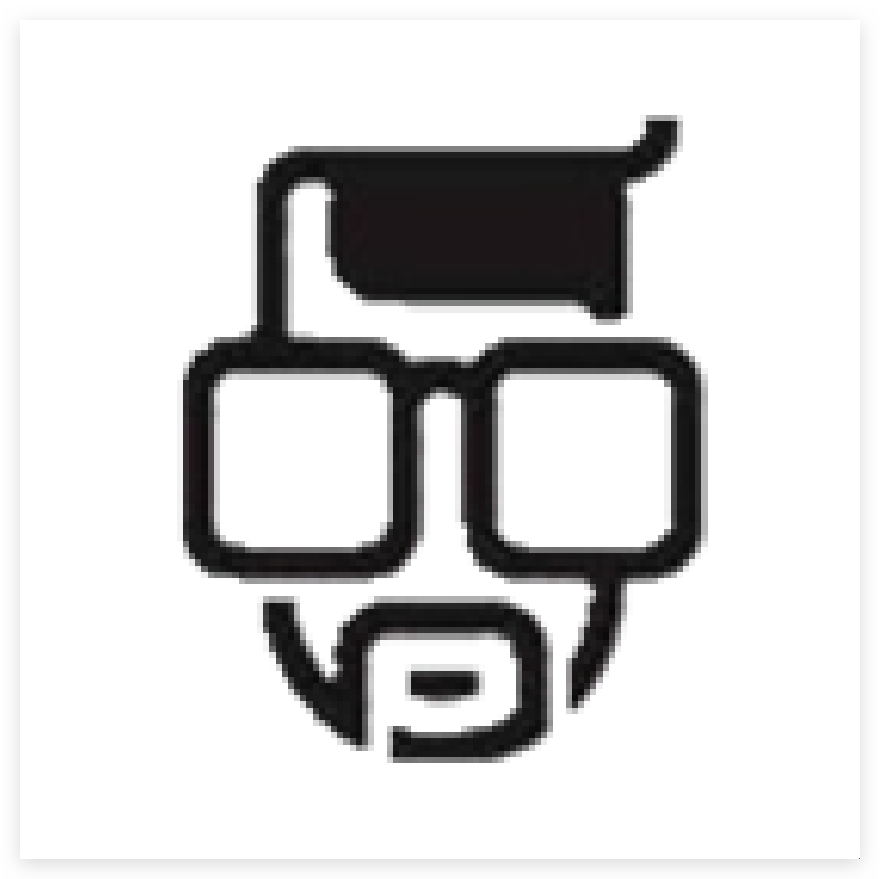SSH服务器配置及客户端的使用
什么是SSH?
SSH(Secure Shell)是一种网络协议,用于在不安全的网络中安全地进行远程登录和数据传输。它提供了加密的通信通道,使得数据传输过程中可以防止被窃听和篡改。SSH还支持远程命令执行、文件传输和端口转发等功能。
SSH服务器配置
1. 安装SSH服务器
在配置SSH服务器之前,首先需要安装SSH服务器软件。以下是在Linux系统上安装OpenSSH服务器的示例命令:
sudo apt-get install openssh-server # Ubuntu/Debian
sudo yum install openssh-server # CentOS/RHEL2. 配置SSH服务器
SSH服务器的配置文件通常位于/etc/ssh/sshd_config。你可以使用文本编辑器打开该文件进行配置。以下是一些常见的配置选项:
- Port:指定SSH服务器监听的端口,默认为22。
- PermitRootLogin:设置是否允许root用户通过SSH登录。建议将其设置为
no,并使用普通用户登录后再切换到root用户。 - PasswordAuthentication:设置是否允许使用密码进行身份验证。为了安全起见,建议将其设置为
no,并启用公钥身份验证。 - AllowUsers:指定允许登录的用户列表,可以限制只有指定的用户可以通过SSH登录。
完成配置后,保存并关闭配置文件。
3. 重启SSH服务器
在修改了SSH服务器的配置后,需要重新启动SSH服务以使配置生效。以下是在不同Linux发行版上重启SSH服务器的命令:
sudo service ssh restart # Ubuntu/Debian
sudo systemctl restart ssh # CentOS/RHELSSH客户端的使用
1. 连接到SSH服务器
要连接到远程SSH服务器,你需要一个SSH客户端。在大多数操作系统中,SSH客户端已经预装或可以通过包管理器进行安装。
在命令行中,使用以下命令连接到SSH服务器:
ssh username@server_ip将username替换为你在服务器上的用户名,server_ip替换为SSH服务器的IP地址或域名。
2. 使用密钥进行身份验证
SSH还支持使用密钥对进行身份验证,提供更高的安全性。以下是使用密钥对进行身份验证的步骤:
生成密钥对:在本地计算机上生成密钥对,其中包括私钥和公钥。使用以下命令生成:
ssh-keygen -t rsa这将在默认目录(通常是
~/.ssh)中生成密钥对。将公钥复制到SSH服务器:将生成的公钥复制到SSH服务器上的
~/.ssh/authorized_keys文件中。可以使用以下命令实现:ssh-copy-id username@server_ip将
username替换为你在服务器上的用户名,server_ip替换为SSH服务器的IP地址或域名。- 完成后,你可以使用私钥进行身份验证连接到SSH服务器,而无需再输入密码。
3. 文件传输和远程命令执行
除了远程登录,SSH还提供了文件传输和远程命令执行的功能。
文件传输:使用
scp命令可以在本地计算机和远程服务器之间进行文件传输。例如,将本地文件上传到远程服务器:scp local_file username@server_ip:remote_path将
local_file替换为本地文件路径,username替换为你在服务器上的用户名,server_ip替换为SSH服务器的IP地址或域名,remote_path替换为远程服务器上# SSH服务器配置及客户端的使用
什么是SSH?
SSH(Secure Shell)是一种网络协议,用于在不安全的网络中安全地进行远程登录和数据传输。它提供了加密的通信通道,使得数据传输过程中可以防止被窃听和篡改。SSH还支持远程命令执行、文件传输和端口转发等功能。
SSH服务器配置
1. 安装SSH服务器
在配置SSH服务器之前,首先需要安装SSH服务器软件。以下是在Linux系统上安装OpenSSH服务器的示例命令:
sudo apt-get install openssh-server # Ubuntu/Debian
sudo yum install openssh-server # CentOS/RHEL2. 配置SSH服务器
SSH服务器的配置文件通常位于/etc/ssh/sshd_config。你可以使用文本编辑器打开该文件进行配置。以下是一些常见的配置选项:
- Port:指定SSH服务器监听的端口,默认为22。
- PermitRootLogin:设置是否允许root用户通过SSH登录。建议将其设置为
no,并使用普通用户登录后再切换到root用户。 - PasswordAuthentication:设置是否允许使用密码进行身份验证。为了安全起见,建议将其设置为
no,并启用公钥身份验证。 - AllowUsers:指定允许登录的用户列表,可以限制只有指定的用户可以通过SSH登录。
完成配置后,保存并关闭配置文件。
3. 重启SSH服务器
在修改了SSH服务器的配置后,需要重新启动SSH服务以使配置生效。以下是在不同Linux发行版上重启SSH服务器的命令:
sudo service ssh restart # Ubuntu/Debian
sudo systemctl restart ssh # CentOS/RHELSSH客户端的使用
1. 连接到SSH服务器
要连接到远程SSH服务器,你需要一个SSH客户端。在大多数操作系统中,SSH客户端已经预装或可以通过包管理器进行安装。
在命令行中,使用以下命令连接到SSH服务器:
ssh username@server_ip将username替换为你在服务器上的用户名,server_ip替换为SSH服务器的IP地址或域名。
2. 使用密钥进行身份验证
SSH还支持使用密钥对进行身份验证,提供更高的安全性。以下是使用密钥对进行身份验证的步骤:
生成密钥对:在本地计算机上生成密钥对,其中包括私钥和公钥。使用以下命令生成:
ssh-keygen -t rsa这将在默认目录(通常是
~/.ssh)中生成密钥对。将公钥复制到SSH服务器:将生成的公钥复制到SSH服务器上的
~/.ssh/authorized_keys文件中。可以使用以下命令实现:ssh-copy-id username@server_ip将
username替换为你在服务器上的用户名,server_ip替换为SSH服务器的IP地址或域名。- 完成后,你可以使用私钥进行身份验证连接到SSH服务器,而无需再输入密码。
3. 文件传输和远程命令执行
除了远程登录,SSH还提供了文件传输和远程命令执行的功能。
文件传输:使用
scp命令可以在本地计算机和远程服务器之间进行文件传输。例如,将本地文件上传到远程服务器:scp local_file username@server_ip:remote_path将
local_file替换为本地文件路径,username替换为你在服务器上的用户名,server_ip替换为SSH服务器的IP地址或域名,remote_path替换为远程服务器上